win7极品飞车9存档怎么使用 网吧win7系统玩极品飞车9存档教学
更新时间:2023-01-26 08:16:04作者:cblsl
当用户在win7正式版电脑上玩极品飞车9这款竞速类型游戏的时候,由于剧情的需要,因此游戏过程中总是需要进行存档,可是对于初次体验极品飞车9游戏的用户来说,可能还不知道如何使用存档文件,对此网吧win7系统玩极品飞车9存档教学呢?下面小编就给大家带来win7极品飞车9存档怎么使用。
具体方法:
1、启动极品飞车的游戏后,进入游戏的主界面。

2、在游戏的主界面,点击选项按钮。

3、进入选项的页面后,使用键盘的方向键,向下选择。

4、找到存储和载入后,点击回车按钮。

5、然后进入到存储和载入页面,点击载入按钮。

6、点击载入按钮后,游戏系统选择存档后,点击回车按钮。
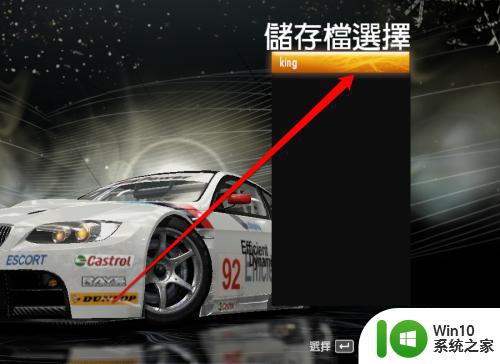
7、点击回车按钮,点击是按钮,完成载入。
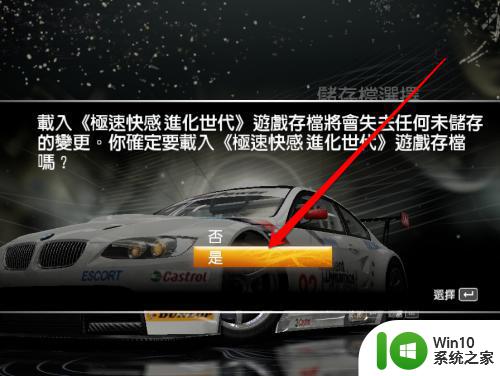
8、存档的路径在,我的文档NFS文件夹。
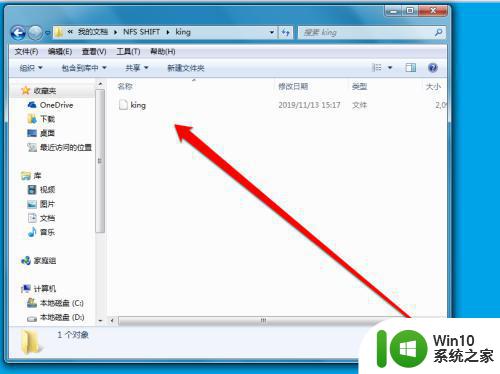
以上就是小编教大家的win7极品飞车9存档怎么使用了,有需要的用户就可以根据小编的步骤进行操作了,希望能够对大家有所帮助。
win7极品飞车9存档怎么使用 网吧win7系统玩极品飞车9存档教学相关教程
- win7玩极品飞车12设置方法 极品飞车12win7可以玩吗
- 极品飞车18win7操作手册 win7极品飞车18按键设置教程
- 极品飞车21热度在win7系统下帧数上不去如何解决 极品飞车21在win7系统下帧数低怎么办
- win7运行极品飞车10卡顿的处理方法 win7玩极品飞车10卡怎么解决
- win7玩极品飞车卡顿怎么办 极品飞车10卡顿解决方法win7电脑
- 极品飞车18win732位系统玩不了解决方法 极品飞车18win7 32位系统游戏无法启动
- win7极品飞车12打开没反应如何解决 win7极品飞车12打不开怎么办
- win7飞车锁帧设置教程 如何在win7系统上锁定QQ飞车的帧数
- 飞车win7修改帧数设置方法 飞车w7系统怎么改帧数
- 飞车win7修改帧数设置方法 win7飞车怎么改配置帧数
- win7电脑如何改qq飞车帧数 win7飞车怎么调整帧数
- 飞车帧数win7设置方法 飞车win7帧数这么改
- window7电脑开机stop:c000021a{fata systemerror}蓝屏修复方法 Windows7电脑开机蓝屏stop c000021a错误修复方法
- win7访问共享文件夹记不住凭据如何解决 Windows 7 记住网络共享文件夹凭据设置方法
- win7重启提示Press Ctrl+Alt+Del to restart怎么办 Win7重启提示按下Ctrl Alt Del无法进入系统怎么办
- 笔记本win7无线适配器或访问点有问题解决方法 笔记本win7无线适配器无法连接网络解决方法
win7系统教程推荐
- 1 win7访问共享文件夹记不住凭据如何解决 Windows 7 记住网络共享文件夹凭据设置方法
- 2 笔记本win7无线适配器或访问点有问题解决方法 笔记本win7无线适配器无法连接网络解决方法
- 3 win7系统怎么取消开机密码?win7开机密码怎么取消 win7系统如何取消开机密码
- 4 win7 32位系统快速清理开始菜单中的程序使用记录的方法 如何清理win7 32位系统开始菜单中的程序使用记录
- 5 win7自动修复无法修复你的电脑的具体处理方法 win7自动修复无法修复的原因和解决方法
- 6 电脑显示屏不亮但是主机已开机win7如何修复 电脑显示屏黑屏但主机已开机怎么办win7
- 7 win7系统新建卷提示无法在此分配空间中创建新建卷如何修复 win7系统新建卷无法分配空间如何解决
- 8 一个意外的错误使你无法复制该文件win7的解决方案 win7文件复制失败怎么办
- 9 win7系统连接蓝牙耳机没声音怎么修复 win7系统连接蓝牙耳机无声音问题解决方法
- 10 win7系统键盘wasd和方向键调换了怎么办 win7系统键盘wasd和方向键调换后无法恢复
win7系统推荐
- 1 风林火山ghost win7 64位标准精简版v2023.12
- 2 电脑公司ghost win7 64位纯净免激活版v2023.12
- 3 电脑公司ghost win7 sp1 32位中文旗舰版下载v2023.12
- 4 电脑公司ghost windows7 sp1 64位官方专业版下载v2023.12
- 5 电脑公司win7免激活旗舰版64位v2023.12
- 6 系统之家ghost win7 32位稳定精简版v2023.12
- 7 技术员联盟ghost win7 sp1 64位纯净专业版v2023.12
- 8 绿茶ghost win7 64位快速完整版v2023.12
- 9 番茄花园ghost win7 sp1 32位旗舰装机版v2023.12
- 10 萝卜家园ghost win7 64位精简最终版v2023.12